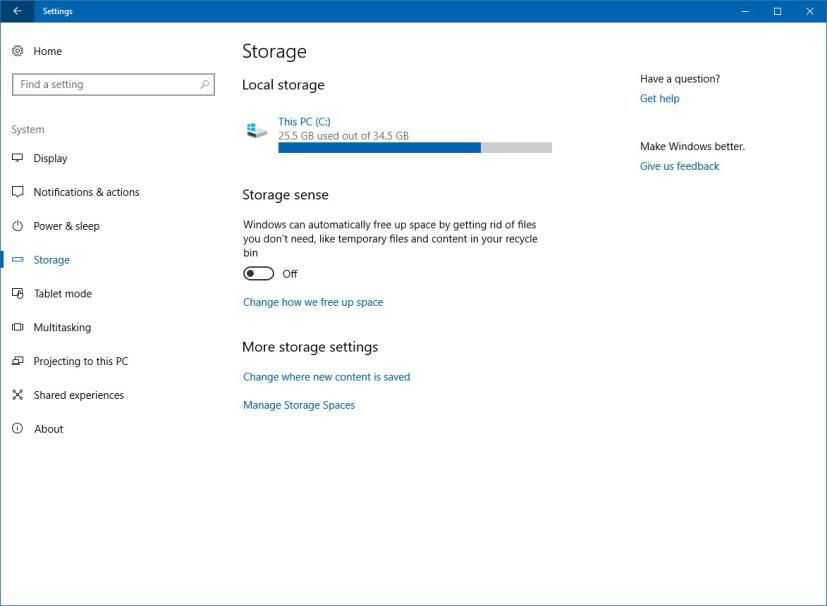Cuando intenta actualizar su dispositivo a la versión más reciente de Windows 10, como Fall Creators Update o una versión anterior, existe una pequeña posibilidad de que reciba el error 0xC1900200 – 0x20008 o 0xC1900202 – 0x20008.
0xC1900200 – 0x20008 y 0xC1900202 – 0x20008 son errores comunes durante la instalación de Windows 10 e indican que su computadora no cumple con los requisitos mínimos para descargar o instalar la nueva actualización.
En esta guía , aprenderá los pasos para resolver estos errores al intentar instalar una nueva actualización de Windows 10.
Cómo reparar el error de Windows 10 0xC1900200 y 0xC1900202
Si bien puede haber una serie de razones por las que recibe uno de estos errores, por lo general, es un problema relacionado con los requisitos de hardware.
Lo primero que debe hacer es asegurarse de que su dispositivo tenga suficiente espacio disponible para descargar e instalar la nueva versión. Por lo general, desea tener al menos 20 GB de almacenamiento gratuito. (Puede usar esta guía para liberar espacio en disco ).
En segundo lugar, y quizás lo más importante, asegúrese de que su computadora cumpla con los requisitos mínimos de hardware.
Estos son los requisitos mínimos de hardware para Windows 10:
- Procesador: procesador o SoC de 1 GHz o más rápido
- Memoria: 1 GB para 32 bits o 2 GB para 64 bits
- Espacio en disco duro: 16 GB para SO de 32 bits 20 GB para 64 bits
- Tarjeta gráfica: DirectX 9 o posterior con controlador WDDM 1.0
- Pantalla: 800×600
Hay muchas maneras de verificar la configuración del hardware en su computadora, pero puede obtener fácilmente la información básica yendo a Configuración > Sistema > Acerca de para ver el procesador, la memoria y el tipo de sistema.

Windows 10 Acerca de la configuración
Luego vaya a Configuración > Sistema > Almacenamiento para ver si hay suficiente almacenamiento disponible para la actualización.
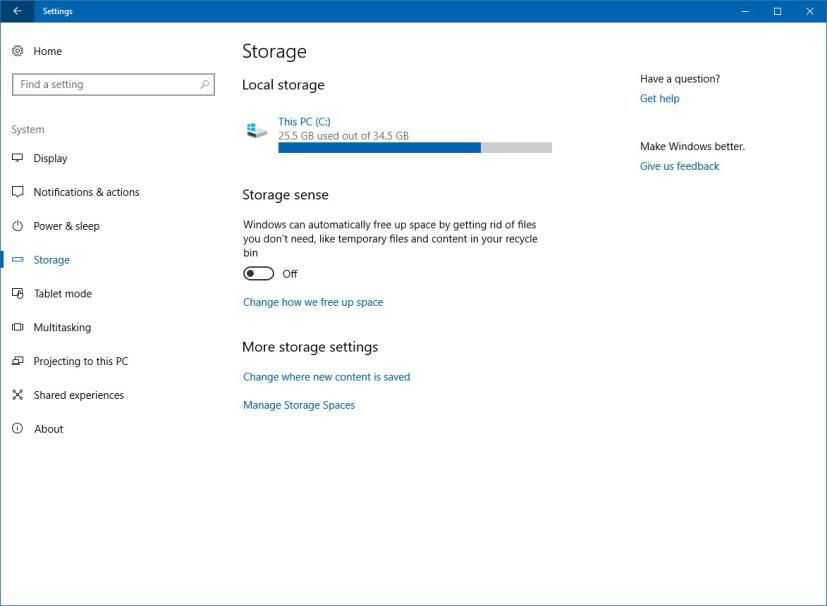
Configuración de almacenamiento de Windows 10
Si ya está ejecutando Windows 10, es probable que su dispositivo cumpla con los requisitos mínimos de visualización y gráficos.
En el caso de que la computadora no cumpla con los requisitos mínimos, puede actualizar el hardware de su sistema o puede necesitar obtener un nuevo dispositivo.